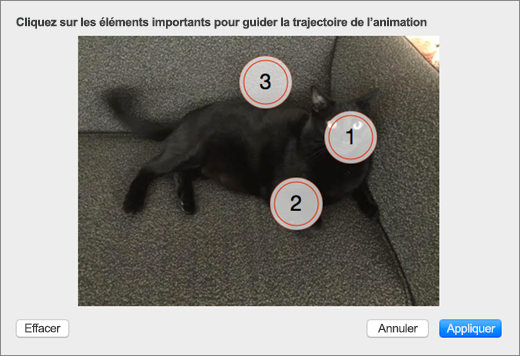Dans PowerPoint pour Mac, vous pouvez ajouter un intérêt visuel aux présentations avec des arrière-plans animés pour vos diapositives.
Pour commencer à créer un arrière-plan animé, ajoutez simplement une image fixe en tant qu’arrière-plan de diapositive, puis sous l’onglet Format de l’image , sélectionnez Animer comme arrière-plan.
Ajouter un mouvement à une image d’arrière-plan de diapositive fixe
-
Sélectionnez la diapositive à laquelle vous souhaitez ajouter un arrière-plan animé, puis accédez à Insérer > images, puis choisissez Explorateur de photos ou Photo à partir d’un fichier.
-
Sélectionnez l’image souhaitée, puis cliquez sur Insérer. Vous devrez peut-être redimensionner l’image pour remplir la diapositive.
-
Sous l’onglet Format de l’image , à l’extrémité droite, sélectionnez Animer comme arrière-plan.
Une boîte de dialogue s’ouvre avec un aperçu de votre image d’arrière-plan.
-
Cliquez sur les parties de l’image sur lesquelles vous souhaitez que le mouvement de votre arrière-plan animé soit concentré. Lorsque vous avez terminé de sélectionner les points d’intérêt, cliquez sur Appliquer.
-
Pour voir vos animations en action, affichez la diapositive en mode Diaporama .
Pour modifier vos animations, sélectionnez l’image d’arrière-plan, sélectionnez à nouveau Animer en arrière-plan , puis répétez l’étape 4.
Vous pouvez ajouter du texte et d’autres contenus aux diapositives sur vos images d’arrière-plan, qui restent en place pendant que l’arrière-plan se déplace derrière elles.
Remarque : Bien que vous puissiez uniquement créer des arrière-plans animés dans PowerPoint pour macOS, ils pourront être lues dans d’autres versions de PowerPoint.